地方の放送局で推しが出演した番組を自分の好きな時間に聞きたい!と思ったことはありませんか?
エリア外の番組を聞くには月額料金385円のプレミアム会員になる必要がありますが…実は無料で聞く方法があるんです!
パソコンがあれば、ラジコのエリアフリーもタイムフリーも無料なんです。
そこで、radikoのタイムフリーを無料で聞く方法を画像たっぷりで徹底解説していきます。
- radikoのタイムフリーを配信エリア外でも無料で簡単に聞く方法!
- 設定するときの注意点や操作方法をわかりやすく解説
PCと一部のAndroidスマホではエリアフリーもタイムフリーも無料で聞くことができます!
配信エリア外だからとあきらめていたラジオ番組をお得に楽しめるので、ぜひ試してくださいね。
iPhoneは全国無料は無かったですがiPhoneで東京のラジオを無料で聞く方法はこちらで紹介しています。
radikoエリア外のタイムフリーを無料で聞けるようにする方法

Chromeを使用すれば、WindowsでもMacでもradikoのタイムフリーを日本全国の番組で無料で聞くことができます!
手順はとても簡単で、chromeに拡張機能「rajiko」をインストールして、ラジコにアクセスすると全国のタイムフリーを無料で聞くことが出来るようになります。
拡張機能って何?という方は、手順を画像付きで紹介しているので手順通りに操作していただくと簡単に設定できます。
Chromeに拡張機能Rajikoを追加する
初めに、chromeを起動します。
インターネットエクスプローラーやEdgeではなく、chromeを起動しましょう。
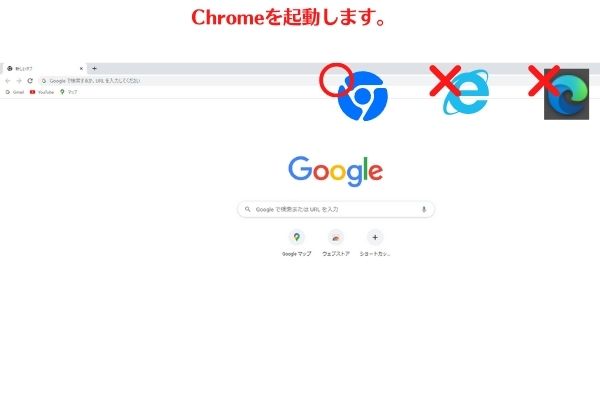
chromeがない方はこちらからダウンロードできます>>Google Chromeのダウンロード
Chromeの検索バーで「rajiko」を検索します。
検索のトップに「radiko」が表示されるので、rajikoで再検索すると見つかりやすいと思います。
「Rajiko」を見つけたら、クリックしましょう。
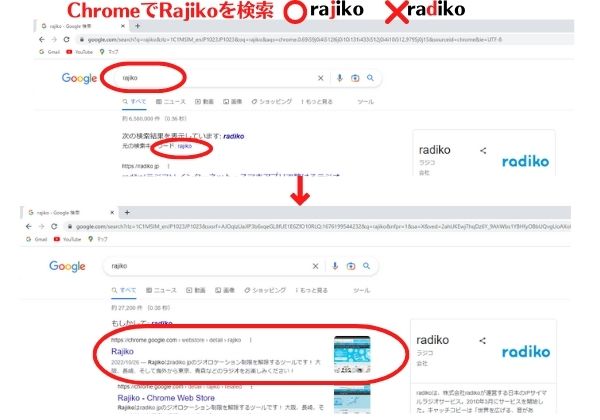
Rajikoをクリックすると以下の画面が表示されますので、「Chromeに追加」をクリックします。
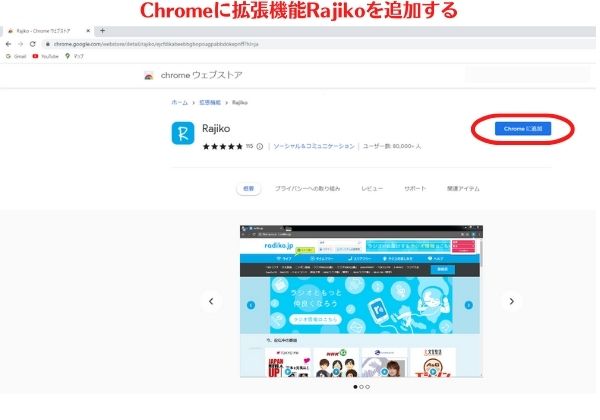
「Chromeに追加」をクリックすると、確認画面がでてきますので、「拡張機能を追加」をクリックします。
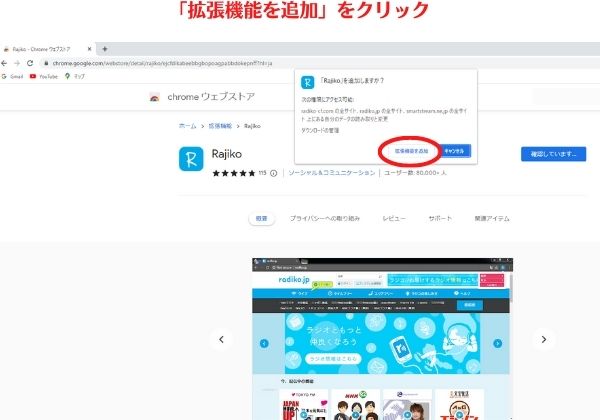
これでChromeに拡張機能Rajikoの追加が完了しました。
ChromeでRadikoにアクセスする
続いてChromeでradikoを利用できるようにしていきます。
Chromeを立ち上げ検索バーで「radiko」と検索します。
※Rajikoではなく、radikoです。
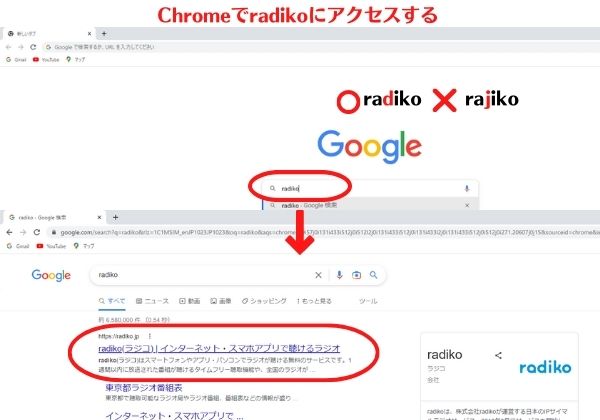
利用規約の承諾を求められるので、「承諾してradikoを利用する」をクリックします。
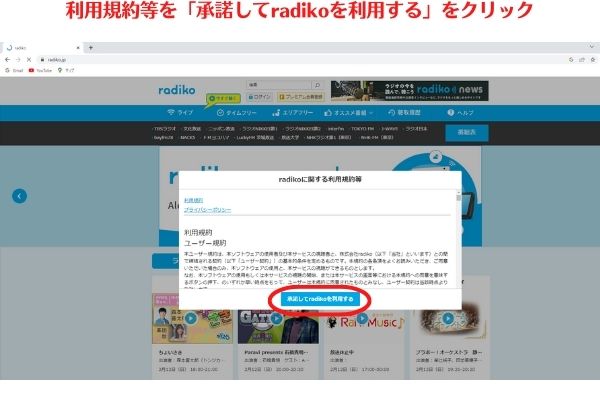
これでchromeでradikoが利用できるようになりました。
radikoのエリアフリーを無料で聞く方法!

これまでの設定が完了したら、radikoのエリアフリーを無料で利用できるようになっています。
radikoの上部のメニューバーにある「エリアフリー」をクリックします。

地域別に分かれているので、聞きたい地域を選びます。
選んだ地域の都道府県が表示されますので、都道府県を選択します。
番組表が表示されるので、聞きたい番組を選び「再生する」をクリックすると聞き始めることができます。
地域を変更することで、日本全国の番組を聞くことができます。
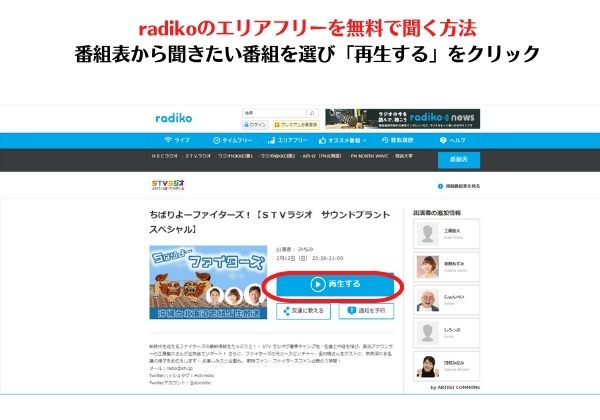
普段聞くことのできない地方の放送局が無料で聞けるのは嬉しいですね。
地域のローカル番組でしか扱われない音楽や話題もあるので、ちょっとした旅行気分が味わえます。
radikoの配信エリア外のタイムフリーを聞く方法

ここまで紹介してきた設定を完了させれば、日本全国の番組のタイムフリーも聞くことができるようになっています。
日本全国の番組のタイムフリーを聞く方法を解説していきますね。
radiko画面上部のメニューバーにある「タイムフリー」をクリックすると、画面全体が赤色に変わります。
赤色になったら、タイムフリーが利用できる状態です。
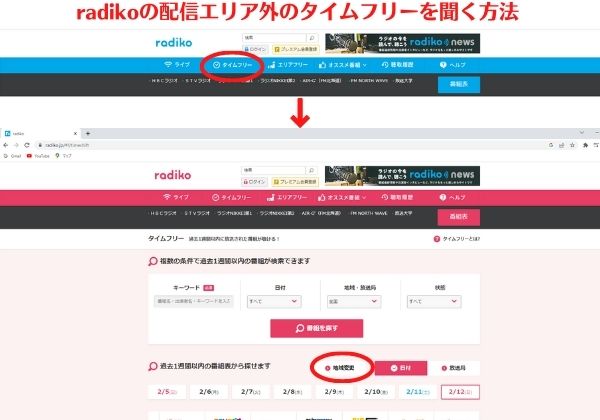
都道府県の一覧が出ますので、聞きたい番組が放送されている都道府県を選択しましょう。
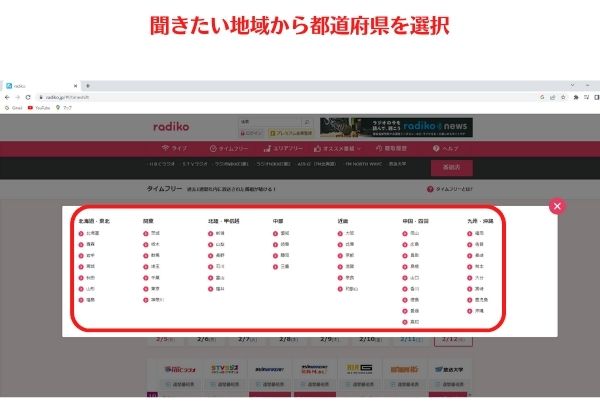
以下のように番組表が表示されるので、聞きたい番組が放送された日付を選択します。
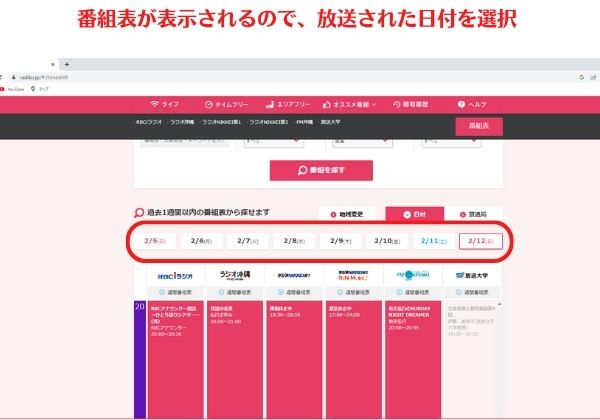
番組表から聞きたい番組を選び、「再生する」を押します。
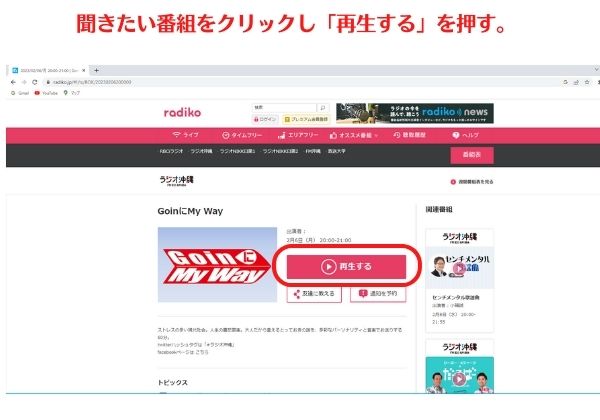
タイムフリーで番組を拝聴するときは必ずこの画面が表示されます。
「時報やニュースの内容は過去のものですよ」ということを利用者に知らせる内容です。
毎回OKを押すのが煩わしい方は「再度表示しない」にチェックを入れておくと表示されなくなります。
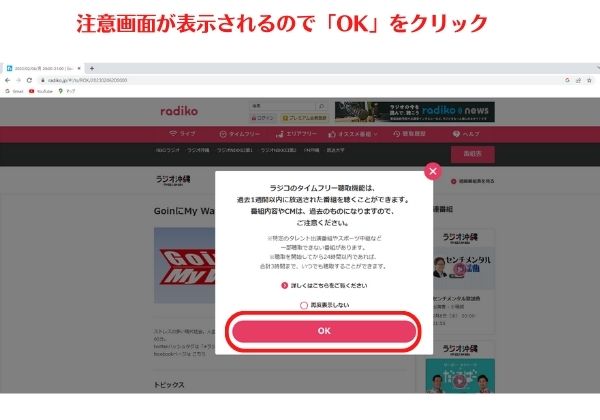
再生中は以下のような画面が表示されます。
再生バーを使用すれば、一時停止や音量調整ができます。

Chromeブラウザを最小化しても、番組の再生は継続しますので作業しながら番組を楽しむことができます。
ブラウザを×で閉じてしまうと再生が終わってしまうので、注意しましょう。
【簡単】radikoタイムフリーを配信エリア外で無料で聞く方法!まとめ

radikoのタイムフリーを配信エリア外から無料で聞くためにパソコンやAndroidスマホで行う設定方法を解説してきました。
設定はとても簡単で、5分もかからずに設定を完了することができましたね!
パソコンでchromeを使って拡張機能Rajikoを追加するだけ!
radikoをエリアフリーで利用できるようにすることで、タイムフリーを使用できるようになりました。
タイムフリーの番組を聞きたいときは、タイムフリー(メニューバーが赤色)の画面で、「地域選択」から番組を探すとエラーなく聞くことができます。
今までエリア外であきらめていた番組を無料で好きな時間に聞けるのは、本当に画期的で嬉しいことですね!

コメント